Cron Job è un comando Linux progettato per distribuire attività pianificate. cPanel ha un'opzione specifica chiamata "Cron Jobs ” attraverso il quale è possibile impostare cron job utilizzando un'interfaccia utente grafica.
Struttura del lavoro Cron
come vengono impostati i cronjob dal primo all'ultimo:
* * * * * command to be executed - - - - - | | | | | | | | | +----- day of week (0 - 6) (Sunday=0) | | | +------- month (1 - 12) | | +--------- day of month (1 - 31) | +----------- hour (0 - 23) +------------- min (0 - 59)
Per spiegare ulteriormente quanto sopra, utilizziamo un esempio e diamo un'occhiata a come cPanel pianifica il processo di aggiornamento automatico:
47 16 * * * /usr/local/cpanel/scripts/upcp --cron
1) Il minuto (47)
2) L'ora (16 o 4)
3) Giorno del mese (* significa tutti i giorni)
4) Mese (* significa tutti i giorni)
5) giorno della settimana (* significa tutti i giorni)
6) Il comando effettivo da eseguire (/usr/local/cpanel/scripts/upcp –cron)
Ora, impostiamo cron job usando cPanel .
1. Accedi a cPanel utilizzando Nome utente &Password . cioè; (https://tuodominio.com:2083 o https://tuodominio.com/cpanel)
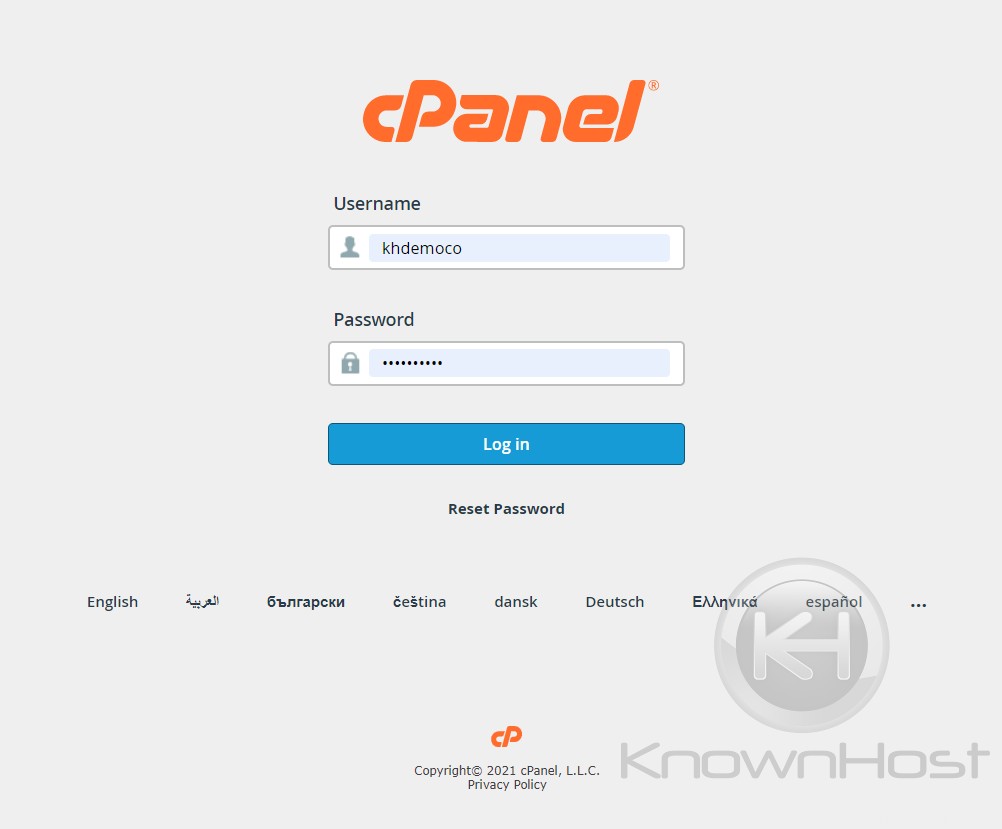
2. Vai a AVANZATE → Cron Jobs .
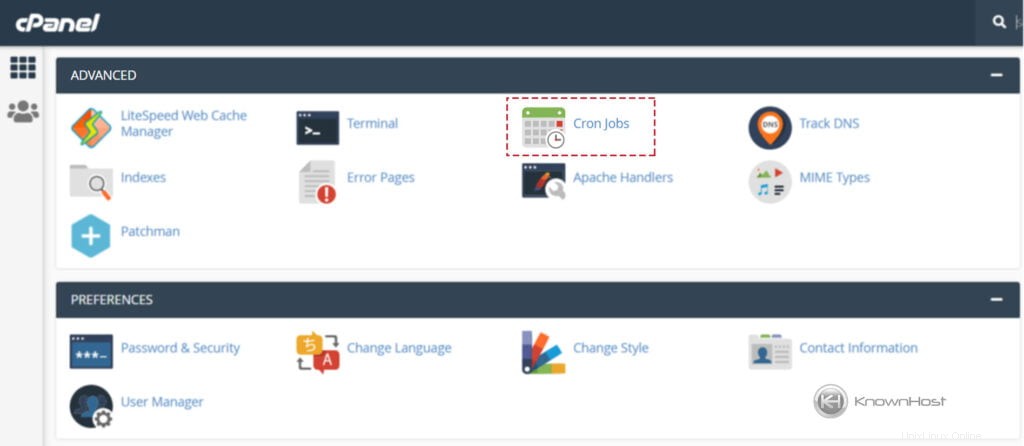
3. Scorri verso il basso e vai a "Aggiungi nuovo lavoro Cron “. Inserisci le informazioni necessarie,
Impostazioni comuni :Qui puoi trovare un elenco di tutte le regole predefinite; in orari programmati selezionati, cron job eseguirà il comando fornito.
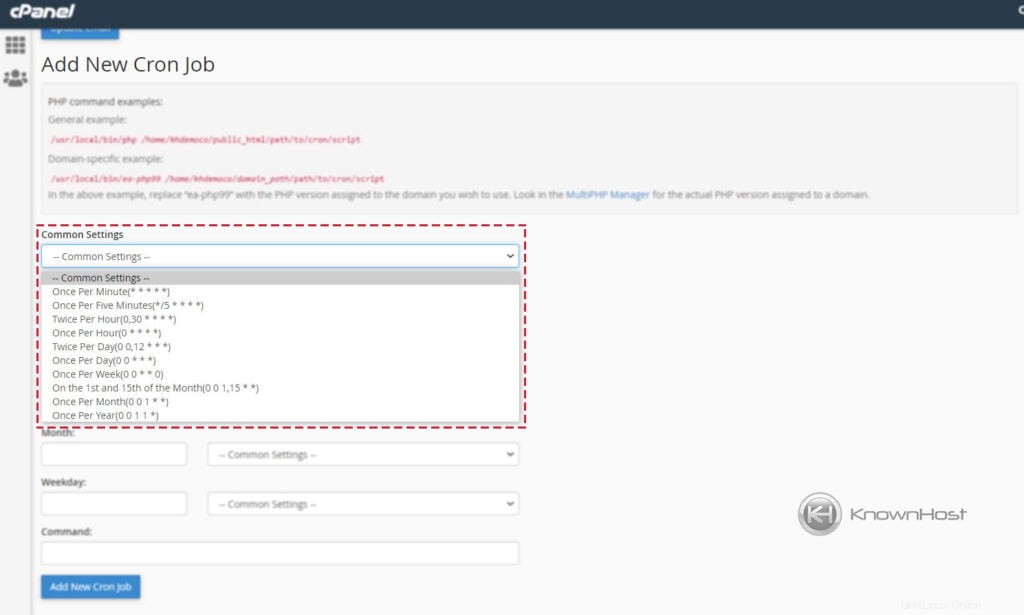
Minuto :puoi inserire il valore personalizzato o selezionare l'opzione da Impostazioni comando.
Ora :puoi inserire il valore personalizzato o selezionare l'opzione da Impostazioni comando.
Giorno :puoi inserire il valore personalizzato o selezionare l'opzione da Impostazioni comando.
Mese :puoi inserire il valore personalizzato o selezionare l'opzione da Impostazioni comando.
Giorno feriale :puoi inserire il valore personalizzato o selezionare l'opzione da Impostazioni comando.
Comando :Incolla il comando, che verrà eseguito nel lavoro cron.
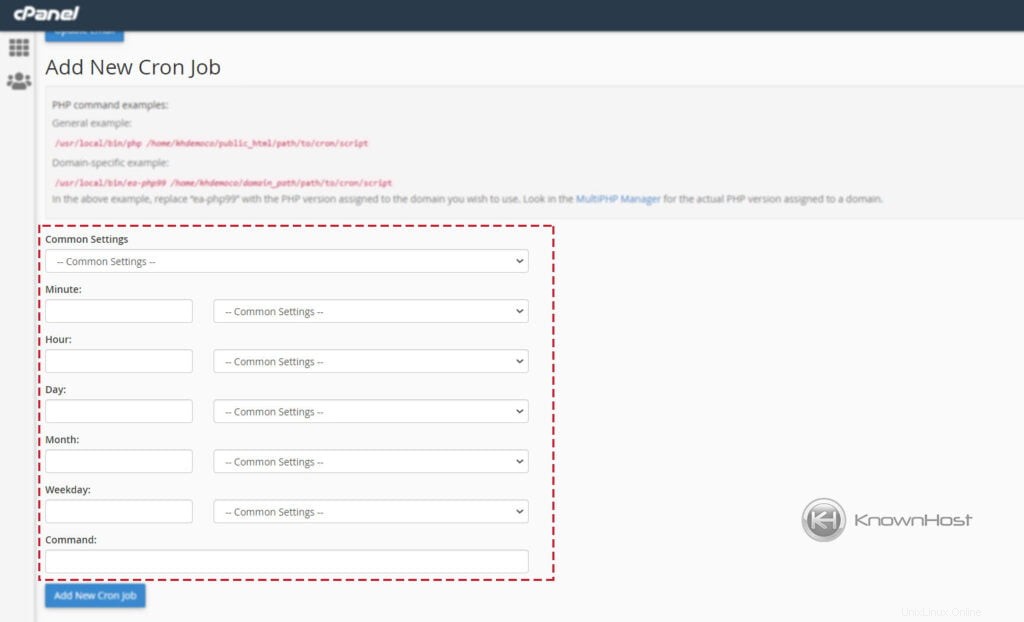
4. Infine, per distribuire il lavoro cron → Fare clic su "Aggiungi nuovo lavoro Cron “.
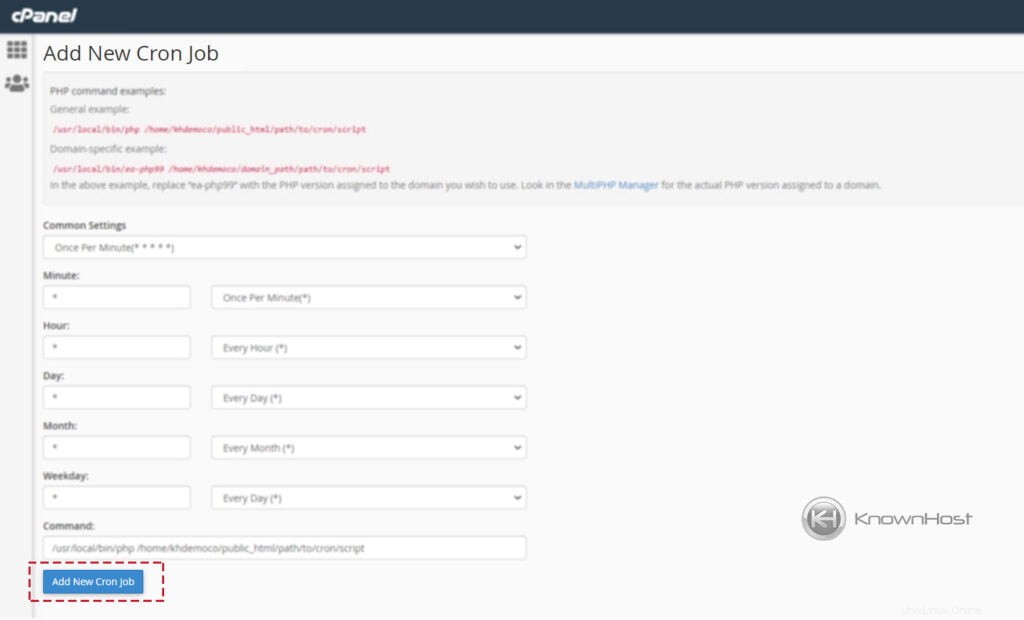
Conclusione
Ora che abbiamo esaminato come impostare i lavori cron usando cPanel. Automatizza la tua attività pianificata al momento giusto senza perderla utilizzando la funzione cron job di cPanel.